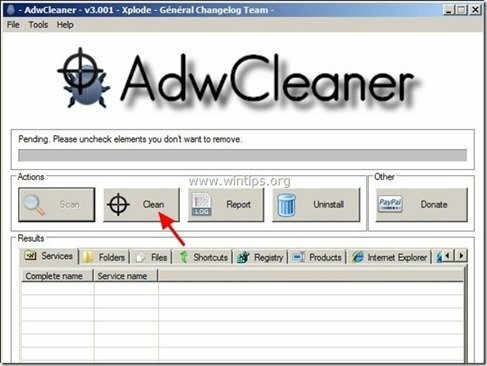"Flipora" (static.flipora.com/websearch.html), est un pirate de navigateur intégré à d'autres programmes d'installation de logiciels gratuits et une fois installé sur votre ordinateur, il modifie votre page d'accueil Internet et votre fournisseur de recherche pour “static.flipora.com/websearch.html” et implémente "Flipora App" dans votre compte Facebook afin d'effectuer des redirections de navigation et d'afficher des publicités de fournisseurs inconnus.
"Recherche Web Flipora” peut être installé sur les navigateurs Internet courants (Internet Explorer, Chrome ou Firefox) si un utilisateur ne fait pas attention lors de l'installation d'un logiciel gratuit (généralement).
Retirer "Flipora" homepare et restaurez les paramètres de recherche de votre navigateur, suivez les étapes ci-dessous :
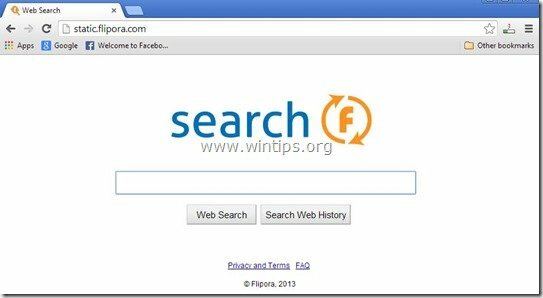
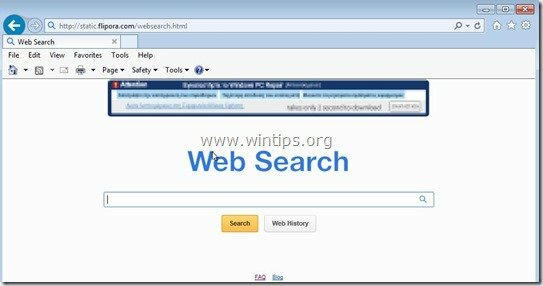
Comment supprimer "Static. Flipora.com" pirate de l'air depuis votre ordinateur :
Étape 1. Désinstallez les applications appartenant au "Flipora” depuis votre panneau de configuration.
1. Pour cela, rendez-vous sur :
- Windows 8/7/Vista: Démarrer > Panneau de configuration.
- Windows XP: Démarrer > Réglages > Panneau de commande

2. Double-cliquez pour ouvrir
- Ajouter ou supprimer des programmes si vous avez Windows XP
- Programmes et fonctionnalités si vous avez Windows 8, 7 ou Vista.
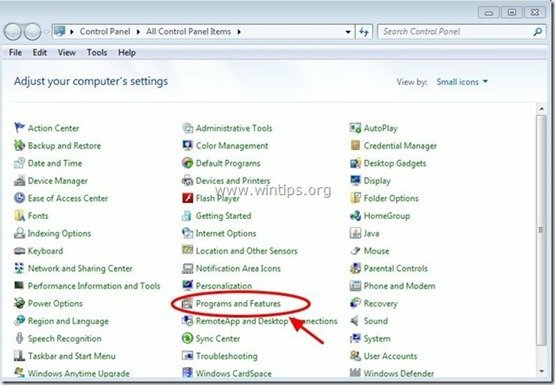
3. Dans la liste des programmes, recherchez et Supprimez (désinstallez) ces applications :
- Flipora – Découvrez le Web
- Outils de découverte
- Paramètres de recherche
- Désinstallez également toute autre application inconnue.
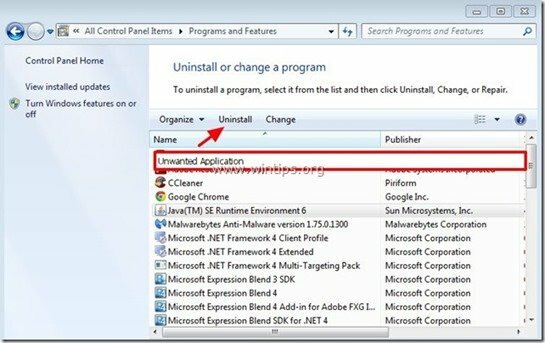
Étape 2. Supprimez manuellement les paramètres de recherche de Flipora Homepage et Flipora de votre navigateur Internet.
Internet Explorer, Google Chrome, Mozilla Firefox
Internet Explorer
Comment supprimer les paramètres de recherche de la page d'accueil Flipora et de Flipora d'Internet Explorer.
1. Depuis le menu principal d'Internet Explorer, cliquez sur: "Outils "  et choisissez "options Internet".
et choisissez "options Internet".
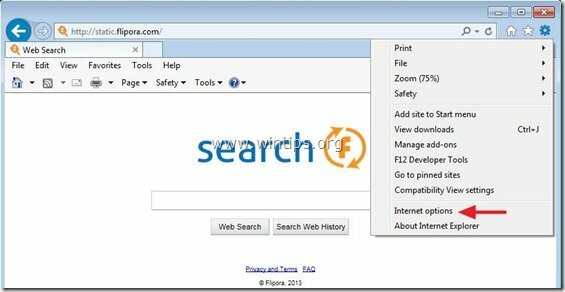
2. À "Généralonglet ", effacer la page d'accueil indésirable (static.flipora.com) de "Page d'accueil" boîte & taper votre page d'accueil préférée (par ex. www.google.com)
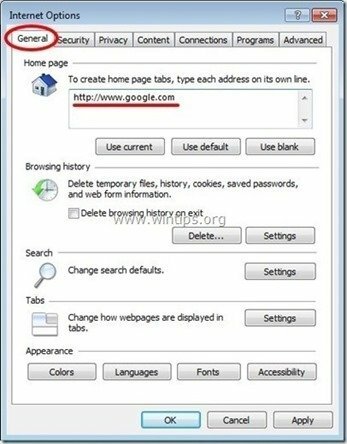
3. À "Cherchersection ", appuyez sur "Réglages" dans Chercher section. *
Remarquer*: Si vous souhaitez modifier les paramètres de recherche dans Internet Explorer dans la fenêtre principale d'Internet Explorer, appuyez simplement sur la touche "Équipementicône "  (en haut à droite) et choisissez "Gérer les modules complémentaires” .
(en haut à droite) et choisissez "Gérer les modules complémentaires” .
![modifier-les-paramètres-de-recherche-dans-internet-e[2] modifier-les-paramètres-de-recherche-dans-internet-e[2]](/f/8db76f91bdf0b1322993ff011880f6f0.jpg)
4. Au "Fournisseurs de recherche" options, choisissez et "Définir par défaut" un moteur de recherche autre que le moteur de recherche indésirable "Recherche Flipora”.
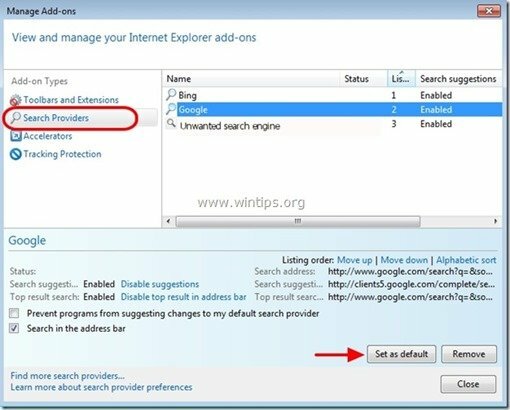
5. Ensuite, choisissez le moteur de recherche indésirable "Recherche Flipora” et cliquez Supprimer.
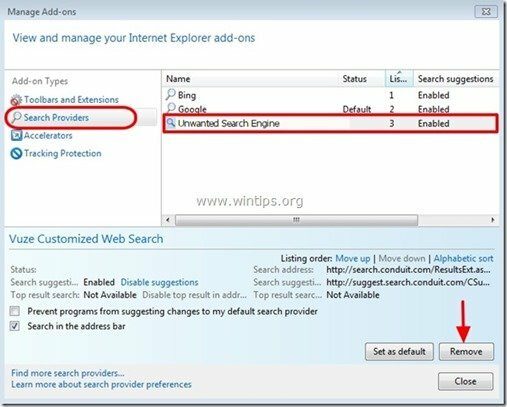
6. Choisissez "Barres d'outils et extensions" dans le volet de gauche, puis sélectionnez toute barre d'outils ou extension indésirable appartenant à "Flipora" à partir d'ici et cliquez sur "Désactiver"
- Barre d'outils Flipora ou barre latérale Flipora
- Outils de découverte Flipora
- Flipora BHO
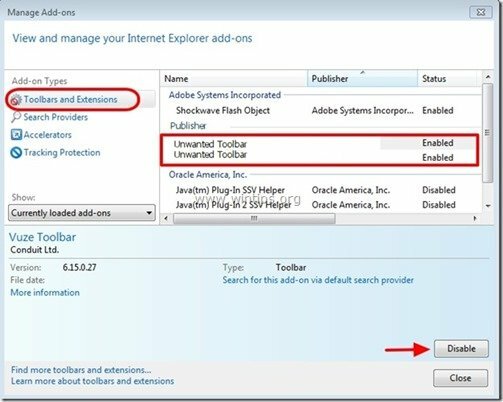
7. Fermez toutes les fenêtres d'Internet Explorer et passez à Étape 3.
Google Chrome
Comment supprimer les paramètres de recherche Flipora Homepage et Flipora de Google Chrome.
1. Ouvrez Google Chrome et accédez au menu Chrome  et choisissez "Réglages".
et choisissez "Réglages".
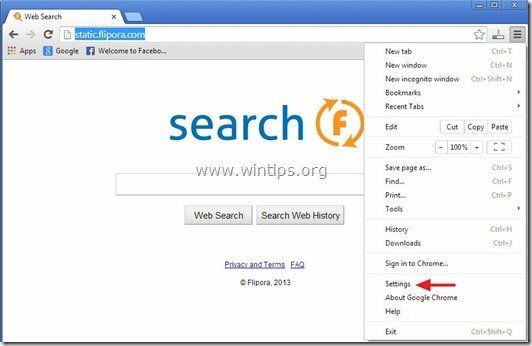
2. Au "Commencezrubrique ", choisissez "Définir les pages“.
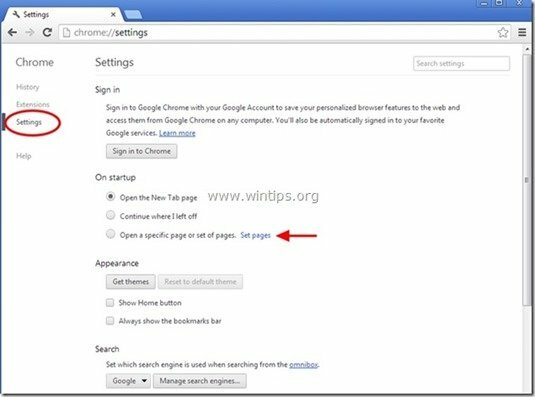
3.Supprimer la page Web indésirable "static.flipora.com/websearch.html" à partir des pages de démarrage en appuyant sur le "X" symbole à droite.
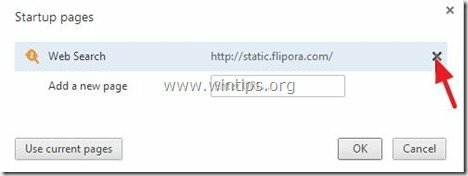
4.Définissez votre page de démarrage préférée (par exemple. http://www.google.com) et appuyez sur "d'accord".
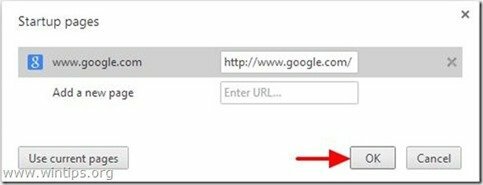
5. En dessous de "Apparence", cochez pour activer le "Afficher le bouton Accueil" et choisissez "Changer”.
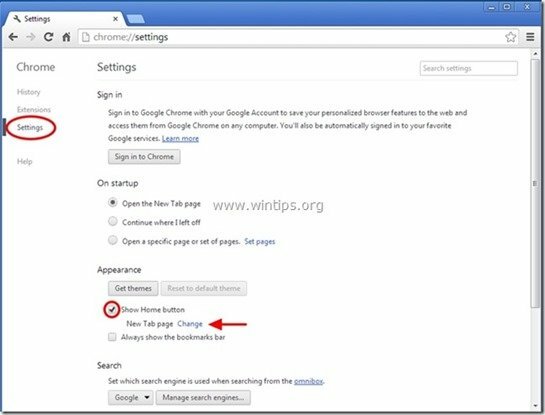
6.Supprimer la page Web indésirable "static.flipora.com/websearch.html" entrée de "Ouvrir cette page" boîte.
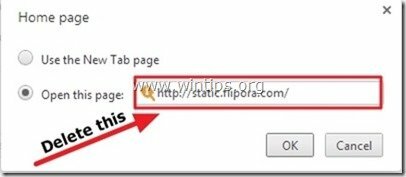
7.Taper (si tu veux) votre page Web préférée pour ouvrir lorsque vous appuyez sur votre "Page d'accueilbouton " (par ex. www.google.com) ou laissez ce champ vide et appuyez sur "d'accord”.
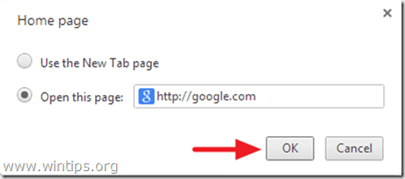
5. Aller à "Chercher" section et choisissez "gérer les moteurs de recherche".
![remove-conduit-search-chrome_thumb2_[1] remove-conduit-search-chrome_thumb2_[1]](/f/4d967bb6cfb6ce19c81f3252c685e83e.jpg)
6.Choisissez votre moteur de recherche par défaut préféré (par exemple, recherche Google) et appuyez sur "Faire défaut".
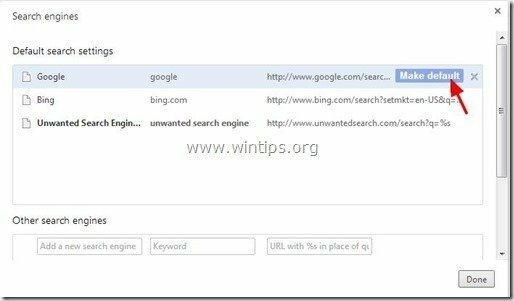
7. Ensuite, choisissez les indésirables "Flipora” moteur de recherche et l'enlever en appuyant sur le "X" symbole à droite.
Choisir "Fait" fermer "Moteurs de recherche" la fenêtre.
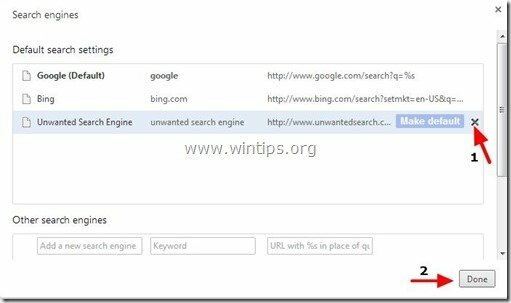
8. Choisir "Rallonges" sur la gauche.
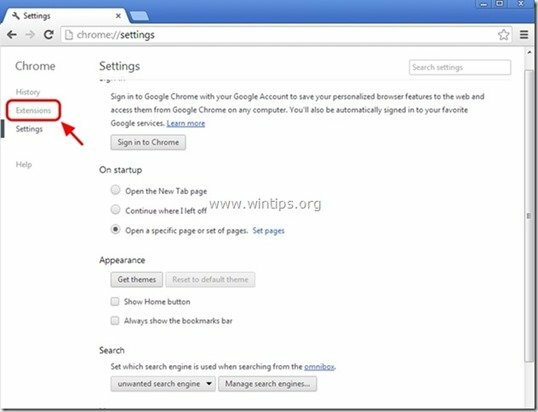
9. Supprimer les indésirables "Flipora” extension d'ici en appuyant sur le “icône de recyclage" À droite.
- Outils de découverte Flipora
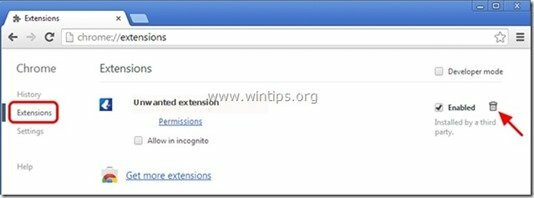
10. Fermez toutes les fenêtres de Google Chrome et psuivre à Étape 3.
Mozilla Firefox
Comment supprimer les paramètres de recherche de la page d'accueil Flipora et de Flipora de Mozilla Firefox.
1. Cliquer sur "Firefox" bouton de menu en haut à gauche de la fenêtre de Firefox et allez dans "Options”.
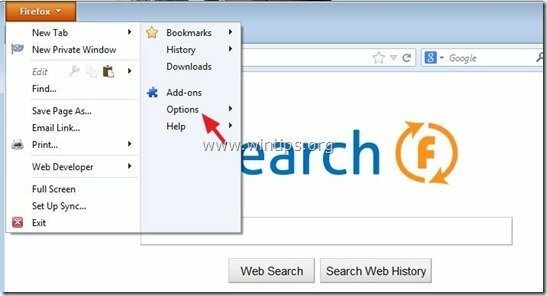
2. Dans "Généralonglet ", effacer la page d'accueil indésirable: "static.flipora.com/websearch.html" une page de "Page d'accueil” et saisissez votre page d'accueil préférée (par ex. http://www.google.com).
Presse "d'accord” lorsque vous avez terminé.
![firefox-general-options-homepage_thu[2] firefox-general-options-homepage_thu[2]](/f/509228ee6700c7af09d7cae61b187835.jpg)
3. Dans le menu Firefox, allez dans "Outils” > “Gérer les modules complémentaires”.
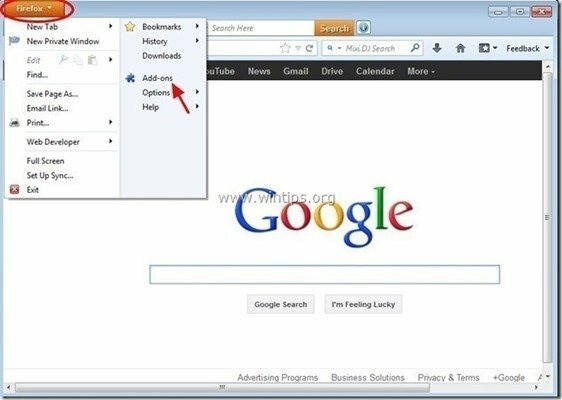
4. Choisir « Prolongations » sur la gauche, puis supprimez tout "Flipora” extension qui y existe, en appuyant sur la touche "Supprimer" bouton.
- Outils de découverte Flipora
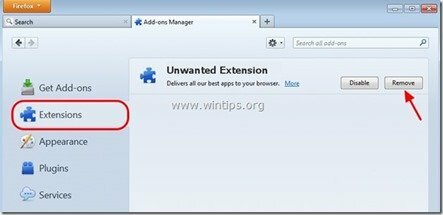
5. Fermez tout Firefox fenêtres et passez à la L'étape suivante.
Étape 3: Nettoyez les entrées de registre restantes à l'aide de « AdwCleaner ».
1. Téléchargez et enregistrez "AdwCleaner” sur votre bureau.
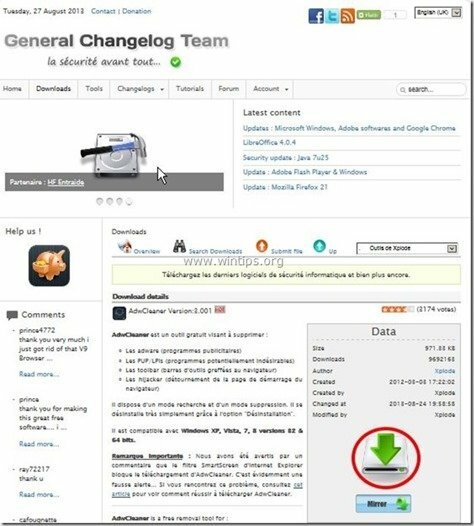
2. Fermez tous les programmes ouverts et Double-clic ouvrir « AdwCleaner » depuis votre bureau.
3. Presse "Analyse”.
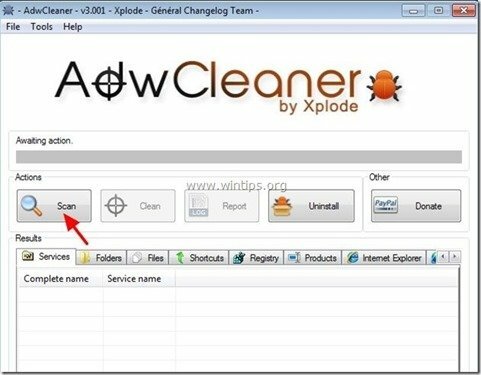
4. Une fois le scan terminé, appuyez sur "Nettoyer” pour supprimer toutes les entrées malveillantes indésirables.
4. Presse "d'accord" à "AdwCleaner – Informations” et appuyez sur "d'accord" encore pour redémarrer votre ordinateur.

5. Lorsque votre ordinateur redémarre, Fermer "Informations sur AdwCleaner (readme) et passez à l'étape suivante.
Étape 4. Supprimer l'application Flipora de votre compte Facebook
1. Connectez-vous à votre compte Facebook.
2. Clique le "Équipement" icône  dans le coin supérieur droit et sélectionnez "Réglages”.
dans le coin supérieur droit et sélectionnez "Réglages”.
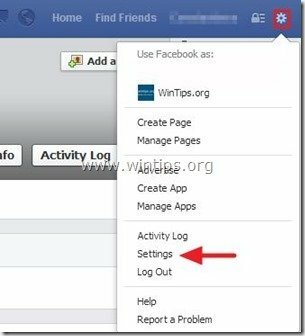
3. Cliquez sur "applications" dans le volet de gauche.
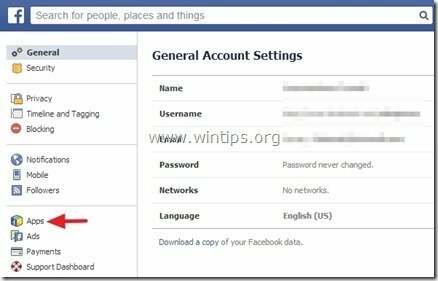
4. Appuyez sur la "Xbouton " et effacer la "Flipora" application à partir de là. *
Remarquer*: Lorsqu'on vous le demande, cochez la case "Supprimer toute votre activité Flipora sur Facebook” puis appuyez sur la touche “Supprimer" bouton.
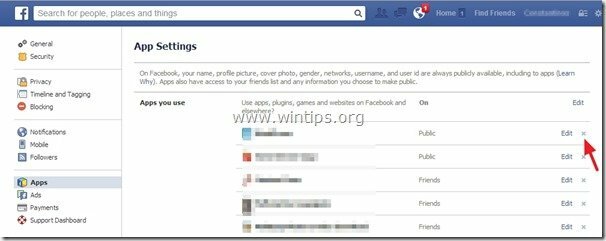
Étape 5. Nettoyer votre ordinateur de rester menaces malveillantes.
Télécharger et installer l'un des programmes anti-malware GRATUITS les plus fiables aujourd'hui pour nettoyer votre ordinateur des menaces malveillantes restantes. Si vous souhaitez rester constamment protégé contre les menaces de malware, existantes et futures, nous vous recommandons d'installer Malwarebytes Anti-Malware PRO :
Protection Malwarebytes™
Supprime les logiciels espions, publicitaires et malveillants.
Commencez votre téléchargement gratuit maintenant !
1. Courir "Malwarebytes Anti-Malware" et autorisez le programme à se mettre à jour vers sa dernière version et sa base de données malveillante si nécessaire.
2. Lorsque la fenêtre principale "Malwarebytes Anti-Malware" apparaît sur votre écran, choisissez le "Effectuer une analyse rapide" puis appuyez sur "Analyse" et laissez le programme analyser votre système à la recherche de menaces.
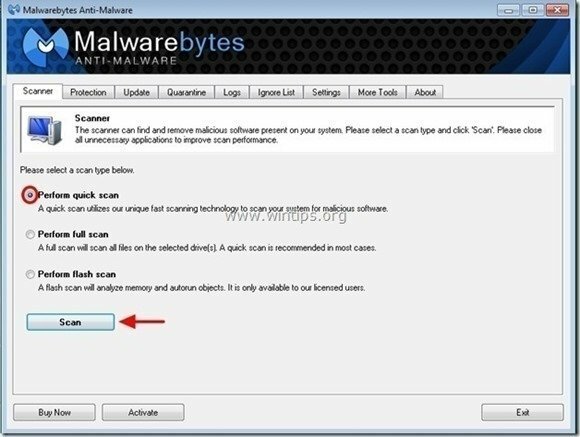
3. Une fois la numérisation terminée, appuyez sur "D'ACCORD" pour fermer le message d'information puis presse la "Montrer les résultats" bouton pour voir et supprimer les menaces malveillantes trouvées.
![020b1u5u_thumb1_thumb_thumb1_thumb1_[2] 020b1u5u_thumb1_thumb_thumb1_thumb1_[2]](/f/a25e3a88efcdff16038c471488838e93.jpg)
4. Dans la fenêtre "Afficher les résultats" Chèque - en utilisant le bouton gauche de votre souris- tous les objets infectés puis choisissez le "Enlever la sélection" et laissez le programme supprimer les menaces sélectionnées.
![sjs1rbdr_thumb1_thumb_thumb1_thumb1_[2] sjs1rbdr_thumb1_thumb_thumb1_thumb1_[2]](/f/8a7b4fe795921306afe867dd4f4ea620.jpg)
5. Lorsque le processus de suppression des objets infectés est terminé, " Redémarrez votre système pour supprimer correctement toutes les menaces actives "
![edrodtk1_thumb1_thumb_thumb1_thumb1_[1] edrodtk1_thumb1_thumb_thumb1_thumb1_[1]](/f/eccbdb3355ccf10c74babc93781e5f3d.jpg)
6. Continuer vers le L'étape suivante.
Conseils: Pour vous assurer que votre ordinateur est propre et sûr, effectuer une analyse complète de Malwarebytes' Anti-Malware dans Windows "Mode sans échec".*
*Pour entrer en mode sans échec de Windows, appuyez sur la touche "F8” au démarrage de votre ordinateur, avant l'apparition du logo Windows. Quand le "Menu des options avancées de Windows” apparaît sur votre écran, utilisez les touches fléchées de votre clavier pour vous déplacer vers le Mode sans échec option, puis appuyez sur "ENTRER“.
Étape 6. Nettoyez les fichiers et les entrées indésirables.
Utiliser "CCleaner» programme et passez à nettoyer votre système de temporaire fichiers Internet et entrées de registre invalides.*
*Si vous ne savez pas comment installer et utiliser "CCleaner", lisez ces instructions.